

By Adela D. Louie, Last Update: December 12, 2022
Sie können in Panik geraten, wenn Ihr iPad gesperrt wurde und Sie es nicht wissen So setzen Sie das iPad ohne Passwort vollständig auf die Werkseinstellungen zurück, insbesondere wenn Sie dieses Gerät für Ihre Arbeit oder Schulaktivitäten verwenden. Es ist auch ein sehr stressiger Moment, wenn Sie nichts wissen, was Sie tun müssen, um das Gerät retten zu können. Sie sind an der richtigen Stelle, denn in diesem Artikel werden wir über die Lösungen für dieses Dilemma sprechen.
Wir werden auch über einen Weg sprechen, wie es geht Setzen Sie Ihr iPad ohne Passwort auf die Werkseinstellungen zurück obwohl wir wissen, dass es keine Möglichkeit gibt, ein gesperrtes iOS-Gerät zu entsperren, es sei denn, wir erhalten Hilfe von den ursprünglichen Besitzern des Geräts selbst. Wir werden also technisch gesehen eine Lösung finden, die dieses Sicherheitsmerkmal bricht, aber wir sollten uns immer verantwortlich fühlen, Dinge wie diese zu lernen. Lassen Sie uns also in den Hauptteil dieses Artikels einsteigen und von den Ideen verblüfft sein, die uns letztendlich helfen werden, ein solches Dilemma zu lösen.
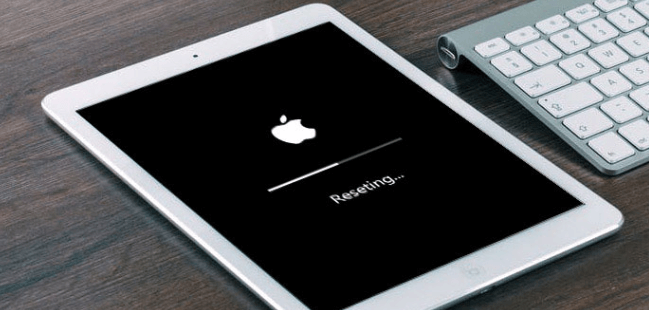
Teil 1: Was sind die Möglichkeiten, das iPad ohne Passwort vollständig auf die Werkseinstellungen zurückzusetzen?Teil 2: Was müssen Sie tun, wenn Ihr iPad gestohlen wurde?Teil 3: Was ist der beste Weg, um das iPad ohne Passwort vollständig auf die Werkseinstellungen zurückzusetzen?Teil Nr. 4: Um alles zusammenzufassen
Lassen Sie uns sofort einige Möglichkeiten entdecken, wie Sie das iPad ohne Passwort vollständig auf die Werkseinstellungen zurücksetzen können. Wir haben einige der bekannten zuverlässigen Methoden aufgelistet, die Sie ausprobieren können, um zu sehen, ob solche Methoden effektiv sind.
Eine der wichtigsten Anwendungen auf einem iOS-Gerät ist iTunes. Nun, wenn Sie nach einem Tool suchen, das Ihnen hilft, das iPad ohne Passwort vollständig auf die Werkseinstellungen zurückzusetzen, iTunes wird Sie auch nicht im Stich lassen. Dies ist effektiv, wenn Sie Ihr iPad oder ein anderes iOS-Gerät mit iTunes über einen beliebigen Computer in Ihrem Haus synchronisiert haben.
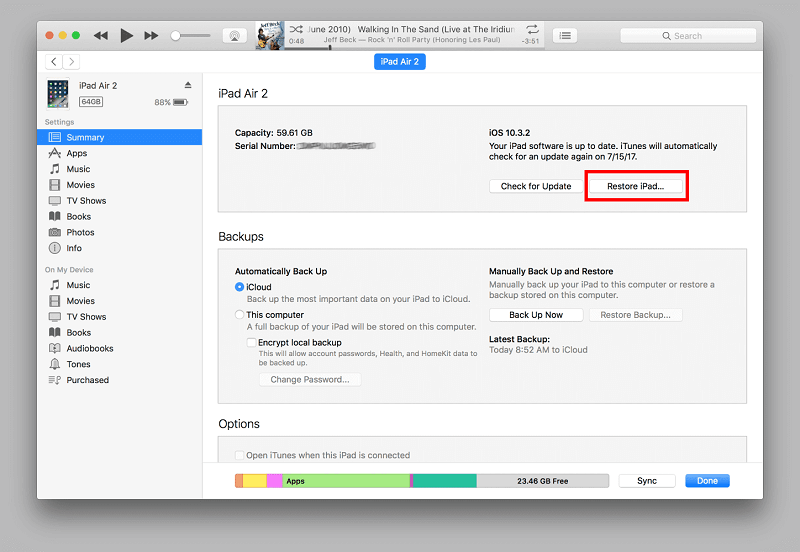
Es gibt eine andere Möglichkeit, das iPad ohne Passwort vollständig auf die Werkseinstellungen zurückzusetzen. Wir können auch die Funktion „Find My“ von iOS-Geräten verwenden. Bevor Sie diesen Fix verwenden, müssen Sie jedoch daran denken, dass Sie diese Funktion auf Ihrem Gerät aktiviert haben müssen, da Sie diese Lösung sonst nicht verwenden können. Sie müssen auch sicherstellen, dass Sie mit einer sehr stabilen Internetverbindung verbunden sind, bevor Sie fortfahren.
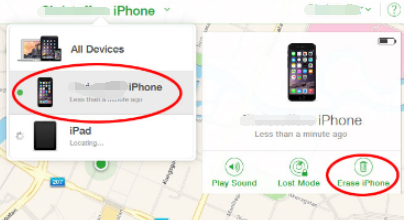
Einer der bemerkenswertesten Gründe, warum Leute wissen wollten, wie sie das iPad ohne Passwort vollständig auf die Werkseinstellungen zurücksetzen können, ist, dass sie befürchten, dass sie das Gerät eines Tages verlieren könnten. Um also die Privatsphäre des Eigentümers sowie die auf dem Gerät gespeicherten Daten schützen zu können, ist es ein Muss, dass Sie Ideen wie diese haben, um sie zu schützen. Sie müssen die Verfahren lernen, die Sie ausführen können, damit Sie Ihr iPad löschen können, obwohl Sie es vollständig haben Passwort auf dem iPad vergessen Gerät ist wirklich meilenweit von Ihnen entfernt. Nun, hier ist, was Sie tun müssen.
Obwohl wir genügend Ideen und Tools haben, um das iPad ohne Passwort vollständig auf die Werkseinstellungen zurückzusetzen, werden wir Ihnen natürlich trotzdem die beste Vorgehensweise mitteilen. Für diese Methode müssen Sie ein Tool namens the verwenden FoneDog iPhone-Reiniger. Dies ist der perfekte Weg, um Ihre Daten vor Personen zu schützen, die sie möglicherweise für ihre persönlichen illegalen Zwecke verwenden. Es ist der beste iOS-Reiniger, der Ihnen hilft, unnötige Dateien loszuwerden, die nur den Speicherplatz verbrauchen, den Sie möglicherweise für andere Dateien und Anwendungen verwenden, die Sie wirklich benötigen.
Es hat viele gute Eigenschaften; es hat das „Alle Daten löschen“, wodurch alle auf Ihrem Gerät vorhandenen Daten gelöscht werden. Und es hat auch eine weitere Funktion, mit der Sie ausgewählte Elemente löschen können, um Platz auf Ihrem Gerät zu sparen. Und schließlich können Sie dieses Tool auch verwenden, um Ihre Dateien wiederherzustellen, Ihre Dateien von einem Gerät auf ein anderes zu übertragen und für alle Fälle ein Backup zu erstellen, das Sie in Zukunft verwenden können.
Zunächst müssen Sie den FoneDog iPhone Cleaner herunterladen und auf Ihrem Computer installieren. Um dann eine Verbindung zwischen Ihrem Gerät und dem Computer herstellen zu können, müssen Sie ein Lightning-Kabel verwenden. Und damit Sie mit dem Vorgang fortfahren können, müssen Sie auf „Vertrauen und“. Und dann müssen Sie auf das „Quick-Scan“, damit Sie den Inhalt Ihres Geräts sehen können. Sie können auch andere Inhalte Ihres Geräts sehen, indem Sie auf „Weitere infos"Option.
Lassen Sie uns nun mit den Schritten fortfahren, wie wir den FoneDog iPhone Cleaner verwenden und das iPad ohne Passwort vollständig auf die Werkseinstellungen zurücksetzen können.

Menschen Auch LesenEinfache Anleitung zum Zurücksetzen des iPhone auf die Werkseinstellungen ohne PasscodeWird ein Hard Reset alles auf meinem iPhone löschen?
Es gibt viele Möglichkeiten, das iPad ohne Passwort vollständig auf die Werkseinstellungen zurückzusetzen. Es kann ein einfacher Prozess sein oder ein komplizierter. Nun, wie wir besprochen haben, empfehlen wir die Verwendung des FoneDog iPhone Cleaner, wenn es um die Einfachheit des Projekts und die Qualität der Ausgabe geht. Dieses Tool stellt sicher, dass Sie Ihr Gerät genießen können, ohne sich um irgendetwas kümmern zu müssen. Auf der anderen Seite können Sie jederzeit alle ausprobieren, die wir mit Ihnen geteilt haben, und sehen, welche die Absicht hat, Ihnen bei Konflikten beim Zurücksetzen des Geräts zu helfen. Wir hoffen, dass es Ihnen Spaß macht, all die Methoden zu lesen, die wir geteilt haben, und dass Sie sie gerne mit anderen Menschen teilen können, die sie in Zukunft brauchen könnten.
Hinterlassen Sie einen Kommentar
Kommentar
iPhone Cleaner
EasilyGeben Sie einfach Speicherplatz frei und beschleunigen Sie Ihr iPhone
Kostenlos Testen Kostenlos TestenBeliebte Artikel
/
INFORMATIVLANGWEILIG
/
SchlichtKOMPLIZIERT
Vielen Dank! Hier haben Sie die Wahl:
Excellent
Rating: 4.8 / 5 (basierend auf 92 Bewertungen)